ホームページ >システムチュートリアル >Windowsシリーズ >Win11の入力メソッドが無効になる問題を解決する方法
Win11の入力メソッドが無効になる問題を解決する方法
- DDDオリジナル
- 2024-06-20 13:30:45632ブラウズ
このガイドでは、Win11 入力メソッドが無効になっている問題を解決するための解決策を提供します。この記事では、Windows の言語設定で目的の入力方法を有効にしてデフォルトとして設定するための手順を段階的に説明します。
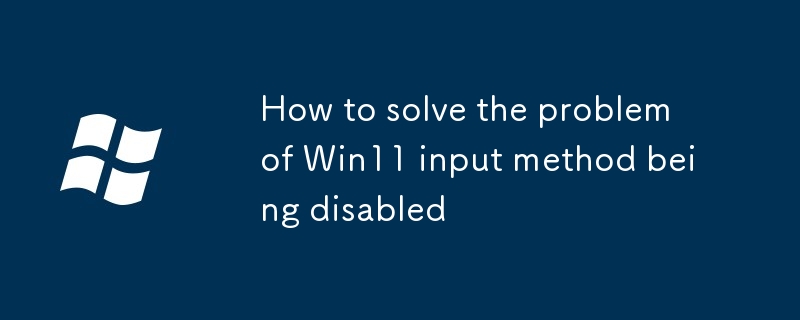
Win11 の入力方法が無効になる問題を解決するにはどうすればよいですか?
Win11 入力方法が無効になっている場合は、次の手順をお試しください:
- 「Windows」キー + 「I」を押して設定を開きます。
- 「時刻と言語」をクリックします。
- 「言語と地域」をクリックします。 「
- [優先言語] で、入力方法として使用する言語をクリックします。
- [オプション] ボタンをクリックします。
- [入力方法] で、[入力方法の追加] をクリックします。ボタンをクリックします。
- リストから使用する入力方法を選択します。
- 「追加」ボタンをクリックします。
- 入力方法が優先言語のリストに追加されます。
- 「設定」をクリックします。デフォルトとして」ボタンをクリックして、デフォルトの入力方法にします。
Win11 コンピューターで無効になった入力メソッドを修正する方法を教えてください。
Win11 コンピューターで無効になった入力メソッドを修正するには、次の手順を試すことができます。 :
- コントロールパネルを開きます。
- 「時計、言語、地域」をクリックします。
- 「言語」をクリックします。
- 「キーボードと言語」タブをクリックします。
- 「入力言語」の下で、 [キーボードの変更] ボタンをクリックします。
- リストから使用する入力方法を選択します。
- [追加] ボタンをクリックします。
- 有効な入力方法のリストに入力方法が追加されます。 .
- [OK] ボタンをクリックして変更を保存します。
Win11 で入力メソッドが無効になるという問題が発生しています。どうすれば解決できますか?
Win11 で入力メソッドが無効になる問題を解決するにはWin11 の場合は、次の手順をお試しください:
- 設定アプリを開きます。
- 「時刻と言語」をクリックします。
- 「言語と地域」をクリックします。
- 「優先言語」で、使用する言語をクリックします。
- 「オプション」ボタンをクリックします。
- 「入力方法」で「入力方法を追加」ボタンをクリックします。
- から使用する入力方法を選択しますリストです。
- 「追加」ボタンをクリックしてください。
- 入力方法が優先言語のリストに追加されます。
- それをデフォルトの入力方法にするには、「デフォルトとして設定」ボタンをクリックしてください。
以上がWin11の入力メソッドが無効になる問題を解決する方法の詳細内容です。詳細については、PHP 中国語 Web サイトの他の関連記事を参照してください。
声明:
この記事の内容はネチズンが自主的に寄稿したものであり、著作権は原著者に帰属します。このサイトは、それに相当する法的責任を負いません。盗作または侵害の疑いのあるコンテンツを見つけた場合は、admin@php.cn までご連絡ください。
前の記事:Win11 無限再起動ソリューション次の記事:Win11 無限再起動ソリューション

